在日常办公中,常常需要将excel中的动态数据整合到word文档里,以实现数据的实时更新与高效呈现。以下为您详细介绍具体操作方法。
准备工作
确保您已安装好microsoft word和excel软件,并且准备好包含所需动态数据的excel文件。
链接excel数据
1. 打开word文档,将光标定位到需要插入excel数据的位置。
2. 点击“插入”选项卡,选择“对象”。
3. 在弹出的“对象”对话框中,选择“由文件创建”选项卡。
4. 点击“浏览”按钮,找到并选中包含动态数据的excel文件。
5. 勾选“链接到文件”选项,然后点击“确定”。
调整显示设置
1. 插入的excel数据会以对象的形式显示在word文档中。

2. 双击该对象即可进入excel编辑模式,对数据进行查看和编辑。
3. 若要调整对象的大小、位置等外观设置,可选中对象后,通过“图片工具”或“绘图工具”选项卡进行操作。
数据更新
当excel文件中的数据发生变化时,只需在word文档中双击链接的excel对象,此时会自动打开excel进行数据更新。更新完成后关闭excel,word文档中的数据也会随之更新为最新内容。
通过以上方法,能轻松地在word文档中插入excel动态数据,让您在处理文档时既能方便地引用和展示数据,又能确保数据的实时准确性,大大提高办公效率。无论是制作报告、文档排版还是数据分析,都能更加得心应手。

在财务数据处理中,经常会遇到需要合并不同格式金额的情况。比如从多个数据源收集来的金额数据,格式可能各不相同,有的是文本格式,有的带有货币符号,有的小数位数也不一致。下面就来介绍一些有效的方法。首先,要确保数据的准确性。仔细检查原始数据,看是否存在错误或异常值。

在word文档中插入递增箭头可以为内容增添清晰的逻辑和视觉引导。以下是详细介绍插入递增箭头的方法。使用形状工具插入递增箭头1.将光标定位到需要插入递增箭头的位置。2.点击“插入”菜单,在菜单中找到“形状”选项。3.在形状列表中,找到“箭头”相关的形状。通常可以
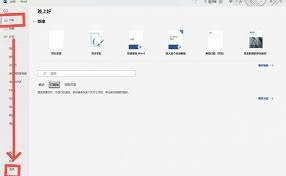
在当今的网络环境下,网上热门文章数据丰富多样,对于一些涉及数学内容的文章来说,mathtype嵌入word是一项非常实用的技能。首先,要确保电脑上已经安装了mathtype软件。如果还没有安装,可以从官方渠道下载并进行安装。当需要将mathtype公式嵌入到w
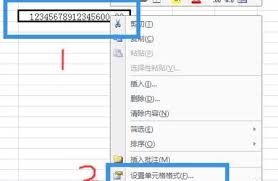
在使用excel时,有时会遇到数字显示为带有“e”的形式,比如“1.23e+08”。这可给不少用户带来了困扰,别担心,下面就来教你解决办法。首先,这种以“e”表示的形式其实是科学记数法。当数字过大或过小,excel就会采用这种方式来显示。比如上述的“1.23e
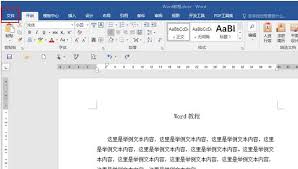
在使用word进行文档编辑时,有时会遇到打印文档时图片不显示的情况,这着实让人困扰。别着急,下面从多个维度来为您分析并解决这个问题。检查图片链接首先,确认图片是否以正确的方式插入到word文档中。如果图片是从外部链接引用的,当图片源文件被移动、删除或更改路径时

在日常使用excel处理数据时,常常会遇到需要合并单元格内容并保留格式的情况。这一实用技巧能大大提高工作效率,让数据呈现更加清晰有序。合并单元格内容的重要性当我们面对大量分散的数据,需要将相关内容整合到一起时,合并单元格就显得尤为必要。比如在一份销售报表中,同